פרסומת
אחד הנושאים המתסכלים ביותר של Windows הוא ההפעלה האיטית. כאשר Windows לוקח לנצח לאתחל, אתה חושש להפעיל או להפעיל מחדש את המחשב שלך. גרסאות מסוימות של Windows 10 נוטות במיוחד לכך.
למרבה המזל, האתחול האיטי הוא סוגיה פתירה. אנו נראה לך את התיקונים הנפוצים ביותר להפעלה איטית ב- Windows 10.
1. השבת אתחול מהיר
ללא ספק, ההגדרה הבעייתית ביותר בכל מה שקשור לזמן האתחול ב- Windows 10 היא אפשרות ההפעלה המהירה. זה מופעל כברירת מחדל, ואמור להפחית את זמן ההפעלה על ידי טעינה מוקדמת של מידע על אתחול לפני כיבוי המחשב האישי שלך.
בעוד שהשם נשמע מבטיח, הוא גרם לבעיות עבור הרבה אנשים. לפיכך, זהו הצעד הראשון שעליך לנסות כאשר יש לך בעיות איתחול איטיות. (שים לב שהפעלה מחדש של המחשב שלך אינה מושפעת מתכונה זו.)
פתוח הגדרות ודפדף אל מערכת> כוח ושינה. בצד ימין של מסך זה, לחץ על הגדרות כוח נוספות לפתוח את אפשרויות צריכת חשמל בתפריט בלוח הבקרה.
כאן, לחץ בחר מה עושים כפתורי ההפעלה בצד הצד השמאלי. יהיה עליך לספק הרשאת מנהל לשנות את ההגדרות בדף זה, לכן לחץ על הטקסט בראש המסך שקורא שנה הגדרות שכרגע אינן זמינות.
עכשיו, בטל את ההתקן הפעל אתחול מהיר (מומלץ) ו שמור שינויים כדי להשבית הגדרה זו.

אם אינך רואה את האפשרות אתחול מהיר, לא הפעלת מצב שינה ומכאן שהיא לא תופיע. כדי לאפשר שינה, פתח חלון שורת פקודה או PowerShell על ידי לחיצה ימנית על לחצן התחל ובחירה שורת פקודה (מנהל) או Windows PowerShell (מנהל).
הקלד את הפקודה הבאה כדי להפעיל אותה, ואז נסה להשבית שוב אתחול מהיר:
הפעל / מצב שינה2. התאם את הגדרות הזיכרון הווירטואלי
זיכרון וירטואלי הוא תכונה בה משתמש Windows האם הזיכרון הווירטואלי שלך נמוך מדי? הנה כיצד לתקן את זה!בעיות בזיכרון המחשב עלולות להאט את המחשב לאורך זמן. כך תוכלו להגדיר את גודל הזיכרון הווירטואלי ולשפר את הביצועים. קרא עוד להקדיש חלק מהכונן הקשיח שלך כ- RAM העמד פנים. כמובן שככל שיש לכם יותר זיכרון RAM, כך המערכת יכולה להתמודד עם יותר משימות בבת אחת. אז אם Windows קרוב למיצוי זיכרון RAM אמיתי, הוא טובל בזיכרון הווירטואלי.
חלק מהמשתמשים דיווחו כי Windows 10 יכול לשנות את הגדרות הזיכרון הווירטואלי, ולגרום לבעיות אתחול. לפיכך עליך לבחון את הגדרות הזיכרון הווירטואלי שלך ולראות אם אתה יכול לשנות אותן כדי לתקן את בעיית האתחול האיטי.
סוג ביצועים לתפריט התחל ובחר התאם את המראה והביצועים של Windows.
תחת מתקדם בכרטיסייה, תראה את גודל קובץ ההחלפה (שם אחר לזיכרון הווירטואלי); לחץ שינוי כדי לערוך אותו.
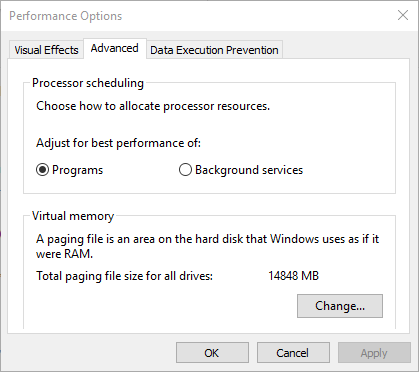
בחלון שנוצר, מה שחשוב הוא בתחתית. תראה א מומלץ כמות זיכרון ו- מוקצה כעת מספר. חלקם הנושאים בעיה זו מגלים שההקצאה הנוכחית שלהם היא הרבה מעבר למספר המומלץ.
אם גם שלך, בטל את הסימון ניהול אוטומטית של גודל קובץ ההחלפה בכל הכוננים לבצע שינויים. אז תבחר גודל מותאם אישית ולהגדיר גודל ראשוני ו גודל מקסימלי לערך המומלץ למטה.
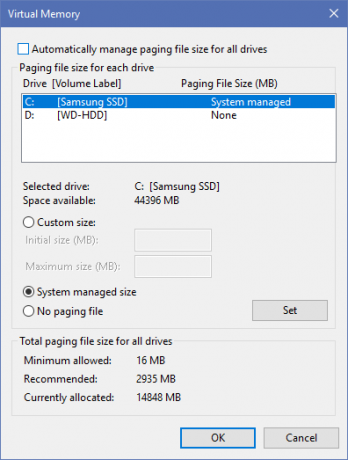
אתחל מחדש, וזמן האתחול שלך אמור להשתפר.
3. כבה את מסוף לינוקס
לפני כמה זמן, לחלונות 10 יש מסוף בסיס לינוקס מלא מדריך מהיר ל- Shell של לינוקס ב- Windows 10כעת תוכל להריץ את Linux על Windows. למידע נוסף על Bash ב- Windows, מאיך ומדוע כדאי להתקין אותו, ועד לתכונות נסתרות שכנראה לא ידעת עליהן. קרא עוד . זה מלהיב עבור מפתחים, אבל זה עשוי להיות גם האשם בבעיות האתחול שלך.
תכונה זו אינה מופעלת כברירת מחדל. כך שאם אינך יודע מה זה בש, סביר להניח שלא תצטרך לנסות את הצעד הזה כפי שהיית יודע אם הפעלת אותו.
כדי לכבות את מעטפת Linux, הקלד חלונות מאפיינים לתפריט התחל כדי לפתוח את הפעל או כבה תכונות של Windows תפריט. גלול מטה אל מערכת המשנה של Windows לינוקס, בטל את הסימון והפעל מחדש.
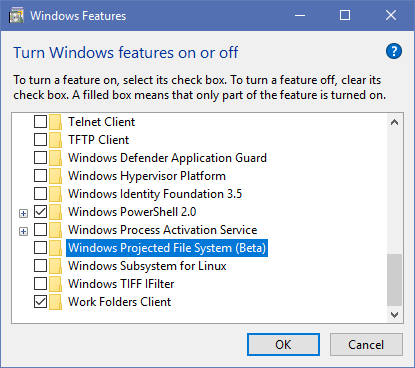
אם זה פותר את הבעיות שלך, אך אתה זקוק למסוף Linux, אתה יכול לעשות זאת הורד כלים אחרים כדי להשיג את שורת הפקודה של Linux במערכת Windows תשכח מסיגווין: CASH מביא את מיטב לינוקס לחלונותלינוקס וחלונות הן מערכות הפעלה שונות מאוד, ושום מקום אינו נראה לעין יותר מאשר בשורת הפקודה. כלים שונים זמינים בכדי לגרום לחלונות להרגיש יותר כמו לינוקס, כמו מזומנים. קרא עוד .
4. עדכן מנהלי התקנים גרפיים
ידוע שמערכת Windows 10 מתעסקת עם דרייברים השלט בחזרה על עדכוני מנהלי התקנים ב- Windows 10מנהל התקן חלונות רע יכול להרוס את היום שלך. במערכת Windows 10, Windows Update מעדכן אוטומטית מנהלי התקנים לחומרה. אם אתם סובלים מההשלכות, הרשו לנו להראות לכם כיצד להחזיר את הנהג שלכם ולחסום את העתיד ... קרא עוד , לצערי. עדכון מנהלי ההתקן של כרטיסי הגרפיקה שלך יכול לפעמים לתקן בעיות אתחול, אז בואו נראה את זה.
פתח את מנהל ההתקנים על ידי לחיצה ימנית על כפתור התחל ובחירה מנהל התקן. נווט ל מתאמי תצוגה כדי לראות באיזה כרטיס גרפי אתה משתמש (בדרך כלל Nvidia או AMD אם יש לך כרטיס גרפי ייעודי).
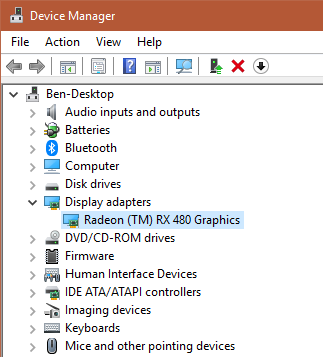
בדרך כלל אתה יכול לפתוח את התוכנה המתאימה במחשב שלך כדי לבדוק אם יש עדכונים. אם אין לך את זה, עליך לנווט לאתר האינטרנט של הספק (או לאתר של יצרן המחשב הנייד שלך, אם אתה משתמש בגרפיקה משולבת במחשב נייד) כדי לבדוק אם יש עדכוני מנהל התקנים. התקן גרסאות חדשות זמינות.
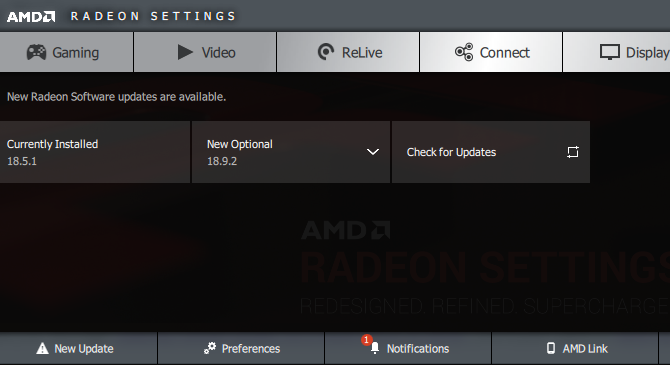
כיסינו עדכון מנהלי ההתקן למחשבים שלך כיצד למצוא ולהחליף מנהלי התקנים של Windows מיושניםהנהגים שלך עשויים להיות מיושנים וזקוקים לעדכון, אך איך אתה יודע? להלן מה שאתה צריך לדעת וכיצד ניתן לעשות זאת. קרא עוד ביתר פירוט אם אתה זקוק לעזרה. יש לקוות, עדכון יתקן את הבעיה שלך. אולי כדאי לבדוק אם קיימים עדכונים אחרים של מנהלי התקנים במנהל ההתקנים, אך לא ראינו שמישהו דן במנהלי התקנים אחרים כגורם לאתחול איטי.
5. הסר כמה תוכניות הפעלה
אולי זמן האתחול האיטי שלך לא נגרם מאחד מהבעיות הללו. אם אתה חווה איטיות בין כניסה לממש ולהשתמש במחשב שלך, יותר מדי תוכניות הפעלה יכולות להיות האשם.
הרבה תוכנות מגדירות את עצמן להפעלה אוטומטית בעת ההפעלה. אם עומדות לרשותך עשרות אפליקציות ברגע שאתה מתחבר, זה באמת יכול להכות את המערכת שלך מייד. לעקוב אחר המדריך שלנו להסרת תוכניות הפעלה כבדות תוכניות אלה מאטות את אתחול Windows 10 שלךהאם מערכת ההפעלה של Windows 10 איטית יותר ממה שהיה פעם? תוכניות רפות שהושקו בהפעלה עשויות להיות האשם. אנו נראה לך כיצד לפרט את רשימת האתחול שלך. קרא עוד ולראות אם זה משנה.
6. אם כל השאר נכשל, בצע איפוס
אם ניסית את כל הפתרונות שצוינו לעיל ועדיין לא תוכל להאיץ את זמן האתחול שלך, עדיף שתקצץ את ההפסדים שלך ותתקין מחדש עותק חדש של Windows 10.
יש לך כמה אפשרויות לאיפוס המחשב האישי 4 דרכים לאיפוס מפעל המחשב Windows 10 שלךרוצה לדעת כיצד לאפס מחשב ממפעל? אנו מראים לכם את השיטות הטובות ביותר לאיפוס מחשב של Windows באמצעות Windows 10, 8 או 7. קרא עוד . האפשרות Refresh המובנית יכולה להתקין מחדש את Windows מבלי להסיר אף אחד מהקבצים שלך. אתה עדיין צריך גבה את נתוני המחשב שלך המדריך האולטימטיבי לגיבוי נתונים של Windows 10סיכמנו כל אפשרות גיבוי, שחזור, שחזור ותיקון שיכולנו למצוא ב- Windows 10. השתמש בטיפים הפשוטים שלנו ואל תתייאש שוב על נתונים שאבדו! קרא עוד לפני כן, עם זאת.
ראש אל הגדרות> עדכון ואבטחה> שחזור ובחר להתחיל תחת אפס מחשב זה להתחיל.
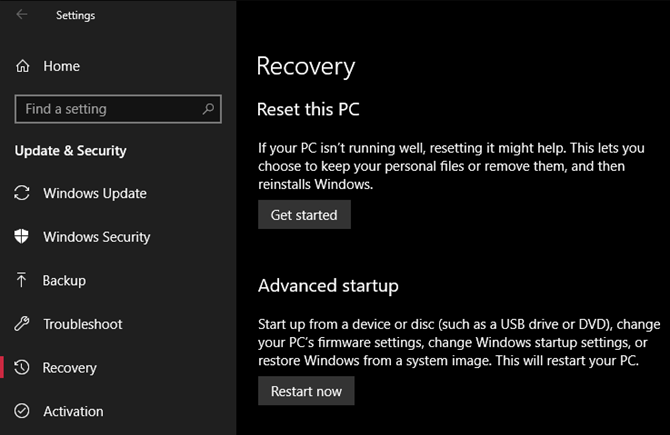
אתחול איטי ב- Windows 10, Begone
אני מקווה, יישום אחד או כל התיקונים האלה עובד בשבילך. הפעלה איטית היא כאב עצום, אך למרבה המזל יש לך אפשרויות להילחם בזה. אם שום דבר אחר לא עובד, החזיק מעמד למהדורת Windows 10 הגדולה הבאה, שאמורה לפתור את הבעיה.
כמובן, זמני האתחול האיטיים אינם בעיית האתחול היחידה שמתרחשת במחשב של Windows. אם מחשב Windows 10 שלך תקוע בלולאת איתחול אינסופית כיצד לתקן לולאה מחדש אינסופית של Windows 10לולאת האתחול האינסופית של Windows היא כשל באתחול נכון של מערכת ההפעלה. להלן הוראות לתיקון במערכת Windows 10, 7 ו- 8. קרא עוד , אנו יכולים לעזור לך לתקן את זה גם. לבעיות אחרות במחשב, עיין ב- מדריך פתרון בעיות בסיסי עבור Windows.
בן הוא סגן עורך ומנהל הדואר הממומן בחברת MakeUseOf. הוא בעל תואר B.S. במערכות מידע ממוחשבות ממכללת גרוב סיטי, שם סיים את לימודיו בהצטיינות בהצטיינות. הוא נהנה לעזור לאחרים ומתלהב ממשחקי וידאו כמדיום.